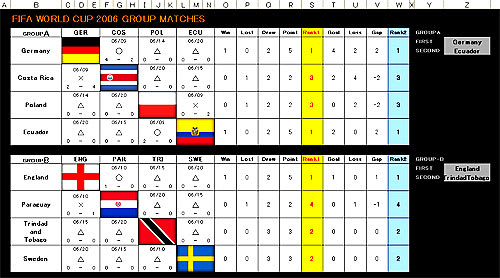エクセルのシートにお気に入りのネットアドレスを挿入する方法です。
まあ自分でアドレス書いてもよろしいのですが、覚えると楽です。
①まずエクセルシートのアドレスを挿入したいセルを右クリック。
②ボックスが表示されましたら下方の「ハイパーリンク」を選択。

③「ハイパーリンクの挿入」ウインドウが開いたら左上の
「ファイル、Webページ(X)」を選択します。
④次に真ん中部分の「ブラウズしたページ(B)」を選択します。
⑤選択しますと、これまでネットで開いたページ名が表示されま
す(下のアドレスの部分にはアドレスが表示されます)。
必要なページ名を選択しますと青色になります。
⑥OKをクリックします。

⑦OKをクリックしますと選択したセル(この場合A1セル)にネ
ットのページが記載されます。
⑧記載されたページ名をクリックするとネットページのウインド
ウが開きます。
ハイパーリンクは同一のファイル内でリンクも可能です。
例えばSheet1のA1セルを選択すると同一ファイルのSheet50に飛
ぶとか・・・Sheetの数が多いときに便利ですヨ。
 please one click
please one click
まあ自分でアドレス書いてもよろしいのですが、覚えると楽です。
①まずエクセルシートのアドレスを挿入したいセルを右クリック。
②ボックスが表示されましたら下方の「ハイパーリンク」を選択。

③「ハイパーリンクの挿入」ウインドウが開いたら左上の
「ファイル、Webページ(X)」を選択します。
④次に真ん中部分の「ブラウズしたページ(B)」を選択します。
⑤選択しますと、これまでネットで開いたページ名が表示されま
す(下のアドレスの部分にはアドレスが表示されます)。
必要なページ名を選択しますと青色になります。
⑥OKをクリックします。

⑦OKをクリックしますと選択したセル(この場合A1セル)にネ
ットのページが記載されます。
⑧記載されたページ名をクリックするとネットページのウインド
ウが開きます。
ハイパーリンクは同一のファイル内でリンクも可能です。
例えばSheet1のA1セルを選択すると同一ファイルのSheet50に飛
ぶとか・・・Sheetの数が多いときに便利ですヨ。
 please one click
please one click